فونتها در گوگل شیت از اهمیت بالایی برخوردارند زیرا قالببندی متن در ارائه دادهها و ایجاد ظاهری متنوع و جذاب بسیار مهم است. خبر خوش اینکه شما در گوگل شیت، قادر به استفاده از فونتهای مختلف برای نمایش متن فارسی هستید و انواع فونت فارسی در گوگل شیت میتوانند متن فارسی را به درستی نمایش دهند.
برای استفاده از فونت فارسی در گوگل شیت، میتوانید از فونتهای پیشفرض که برای فارسی مناسب هستند، استفاده کنید. به طور پیشفرض، فونت فارسی در گوگل شیت حاوی فونتهایی مانند "Arial"، "Tahoma"، "Times New Roman" و "Calibri" است که میتوانید از آنها برای قالببندی متن فارسی استفاده کنید.
علاوه بر فونتهای پیشفرض، میتوانید از افزونههای مربوط به فونتها در Google Sheets استفاده کنید. افزونههایی مانند "Google Fonts Typography" به شما امکان میدهند فونتهای سفارشی را به Google Sheets اضافه کرده و از آنها در قالببندی متن فارسی استفاده کنید.
با استفاده از فونتهای فارسی در Google Sheets، میتوانید نمایش متن فارسی خود را بهبود ببخشید و ظاهری شخصیتر و جذابتر برای دادههای خود ایجاد کنید.
چگونه در گوگل شیت فونت فارسی ایجاد کنیم؟
برای ایجاد فونت فارسی در گوگل شیت یا اضافه کردن فونت به گوگل شیت، میتوانید از یک افزونه مرورگر به نام "Google Fonts Typography" استفاده کنید. این افزونه به شما اجازه میدهد فونتهای مختلف را در Google Sheets استفاده کنید، از جمله فونتهای فارسی.
برای نصب و استفاده از افزونه "Google Fonts Typography" در Google Sheets، مراحل زیر را دنبال کنید:
- در مرورگر Chrome خود، به Chrome Web Store بروید و "Google Fonts Typography" را سرچ کنید.
- پس از پیدا کردن افزونه، روی دکمه Add to Chrome کلیک کنید و اجازه دهید افزونه نصب شود.
- پس از نصب، به Google Sheets بروید و فایل مورد نظر خود را باز کنید.
- در نوار ابزار Google Sheets، روی دکمه "Add-ons" کلیک کنید و سپس بر روی "Google Fonts Typography" کلیک کنید.
- یک پنجره جدید باز خواهد شد که شما میتوانید در آن فونتهای مورد نظر خود را انتخاب کنید.
- در پنجره "Google Fonts Typography"، روی دکمه "Fonts" کلیک کنید و فونتهای فارسی را جستجو کنید.
- پس از پیدا کردن فونت مورد نظر خود، روی آن کلیک کنید تا فونت به فهرست فونتهای شما اضافه شود.
- با انتخاب متن مورد نظر در Google Sheets، میتوانید فونت فارسی در گوگل شیت را از فهرست فونتها انتخاب کرده و اعمال کنید.
- همچنین، میتوانید فونتهای خاص را از طریق قسمت "Custom Fonts" در این افزونه اضافه کنید. با استفاده از این ویژگی، میتوانید فونتهای دلخواه خود را به Google Sheets اضافه کنید.
با این توضیحات، شما میتوانید در Google Sheets از فونتهای فارسی استفاده کرده و متنهای فارسی را با آنها قالببندی کنید. یادمان نرود با گوگل شیت، نیازی به نصب اکسل یا استفاده از آفیس ندارید.
تغییر فونت در گوگل شیت به چه طریقی ممکن است؟
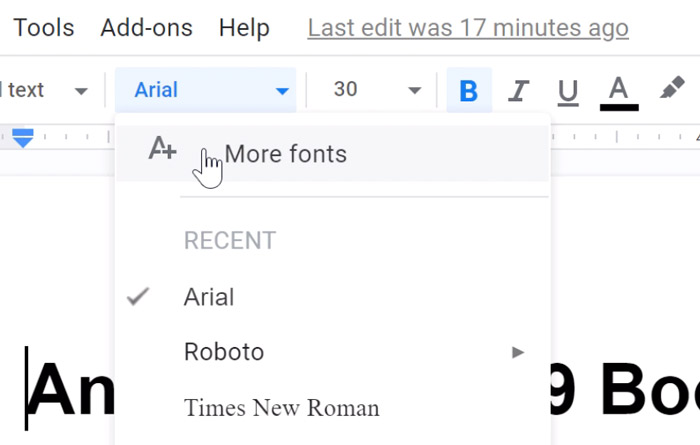
برای تغییر فونت فارسی در گوگل شیت، میتوانید از گزینه «فونت» در نوار ابزار استفاده کنید. در زیر توضیح مراحل لازم برای تغییر فونت را برای شما شرح میدهیم:
- Google Sheets را باز کنید.
- متنی را که میخواهید فونت آن را تغییر دهید، انتخاب کنید. میتوانید یک سلول خاص را انتخاب کنید یا متن را در چند سلول انتخاب کنید.
- در نوار ابزار بالای Google Sheets، روی گزینه "فونت" کلیک کنید. این گزینه نمایانگر فونت فعلی متن انتخاب شده است.
- با کلیک روی گزینه "فونت"، یک لیست از انواع فونت فارسی در گوگل شیت ظاهر میشود.
- از لیست فونتها، فونت مورد نظر خود را انتخاب کنید. با انتخاب یک فونت، فونت متن انتخابشده به فونت جدید تغییر خواهد کرد.
- متن انتخاب شده با فونت جدید قالببندی میشود.
در صورتی که فونت مورد نظرتان در لیست انواع فونت فارسی در گوگل شیت وجود ندارد، میتوانید از افزونه "Google Fonts Typography" استفاده کنید که در قسمت قبلی توضیح داده شد. با استفاده از این افزونه، میتوانید فونتهای سفارشی را به Google Sheets اضافه کرده و از آنها در قالببندی متن استفاده کنید.
راست چین کردن در گوگل شیت چگونه ممکن است؟
برای راست چین کردن فونت فارسی در گوگل شیت، شما میتوانید از گزینههای قالببندی متن استفاده کنید. در ادامه مراحل لازم برای راست چین کردن متن را برای شما شرح دادهایم:
- Google Sheets را باز کنید.
- متنی را که میخواهید راست چین کنید، انتخاب کنید. میتوانید یک سلول خاص را انتخاب کنید یا متن را در چند سلول انتخاب کنید.
- در نوار ابزار بالای Google Sheets، روی گزینه "تراز" کلیک کنید. این گزینه نشان دهنده تراز قالببندی متن است.
- با کلیک روی گزینه "تراز"، یک لیست از گزینههای تراز قالببندی متن ظاهر میشود.
- در لیست گزینهها، روی گزینه "راست تراز" کلیک کنید. با انتخاب این گزینه، متن انتخاب شده به سمت راست تراز خواهد شد.
متن انتخاب شده در Google Sheets حالا راست چین شده است.
آیا میتوانیم همزمان چندین سلول را راستچین کنیم؟
بله، میتوانید همزمان چندین سلول را در Google Sheets راستچین کنید. برای این کار، مراحل زیر را دنبال کنید:
- Google Sheets را باز کنید.
- سپس بر روی هر سلولی که میخواهید راستچین شود، کلیک کنید. همچنین با گرفتن کلید کنترل و کشیدن نشانگر موس، میتوانید چندین سلول را انتخاب کنید.
- در نوار ابزار بالای Google Sheets، روی گزینه "تراز" کلیک کنید.
- با کلیک روی گزینه "تراز"، یک لیست از گزینههای تراز قالببندی متن ظاهر میشود.
- در لیست گزینهها، روی گزینه "راست تراز" کلیک کنید. با انتخاب این گزینه، متن سلولهای انتخاب شده به سمت راست تراز خواهد شد.
با انجام این مراحل، همزمان چندین سلول در Google Sheets راستچین خواهند شد.
چند توصیه برای انتخاب فونت فارسی در گوگل شیت
به نکات زیر توجه کنید تا فونت مناسبی برای متن فارسی خود در Google Sheets انتخاب کنید:
- خوانایی: انتخاب یک فونت با خوانایی بالا برای متن فارسی بسیار مهم است. فونتی که حروف و نویسههای فارسی را به خوبی نمایش دهد و قابلیت خواندن را بهبود بخشد، توصیه میشود. بهتر است از فونتهایی با اندازه و ضخامت حروف مناسب استفاده کنید و از فونتهایی که سبکهای نوشتاری چندگانه دارند استفاده کنید.
- سازگاری با فارسی: برخی از فونتها ممکن است در نمایش حروف و نویسههای فارسی مشکل داشته باشند، به ویژه در نمایش حروف پیوسته و حروف واحد. بنابراین، اطمینان حاصل کنید که فونتی که انتخاب میکنید، به درستی حروف فارسی را نمایش میدهد و همه حروف و نویسهها به خوبی قابل رویت هستند.
- سادگی و شفافیت: فونتهای ساده و شفافیت بالا برای متن فارسی توصیه میشوند. فونتهایی که خطوطی نازک و دقیق دارند و هر حرف به خوبی قابل تفکیک است، مناسب هستند. در نظر داشته باشید که فونتهایی که حروفی با خمیدگی زیاد دارند، ممکن است در اندازهگیری و قالببندی صحیح تنظیمات در Google Sheets مشکلی ایجاد کنند.
- سلیقه شخصی: هر فرد دارای سلیقه شخصی خود در انتخاب فونت است. در نهایت، بهتر است فونتی را انتخاب کنید که با سلیقه و نیازهای شما همخوانی داشته باشد.
با توجه به این توصیهها، میتوانید فونتی را برای متن فارسی خود در Google Sheets انتخاب کنید که به ظاهر و خوانایی متن شما اضافه کند و با نیازهای شما سازگار باشد.

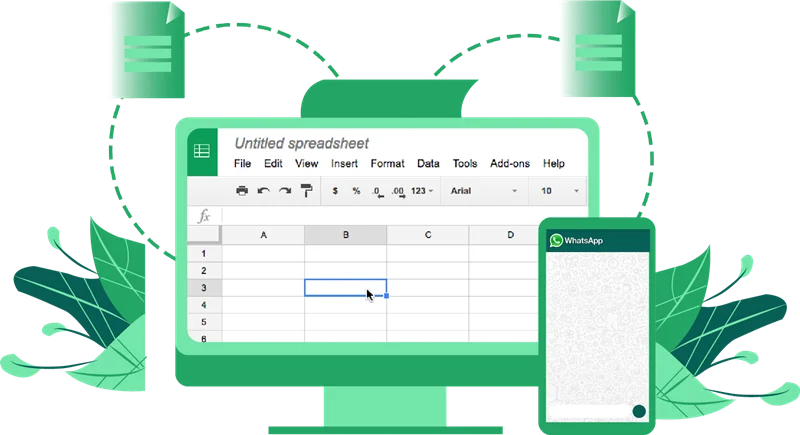




دیدگاه خود را بنویسید